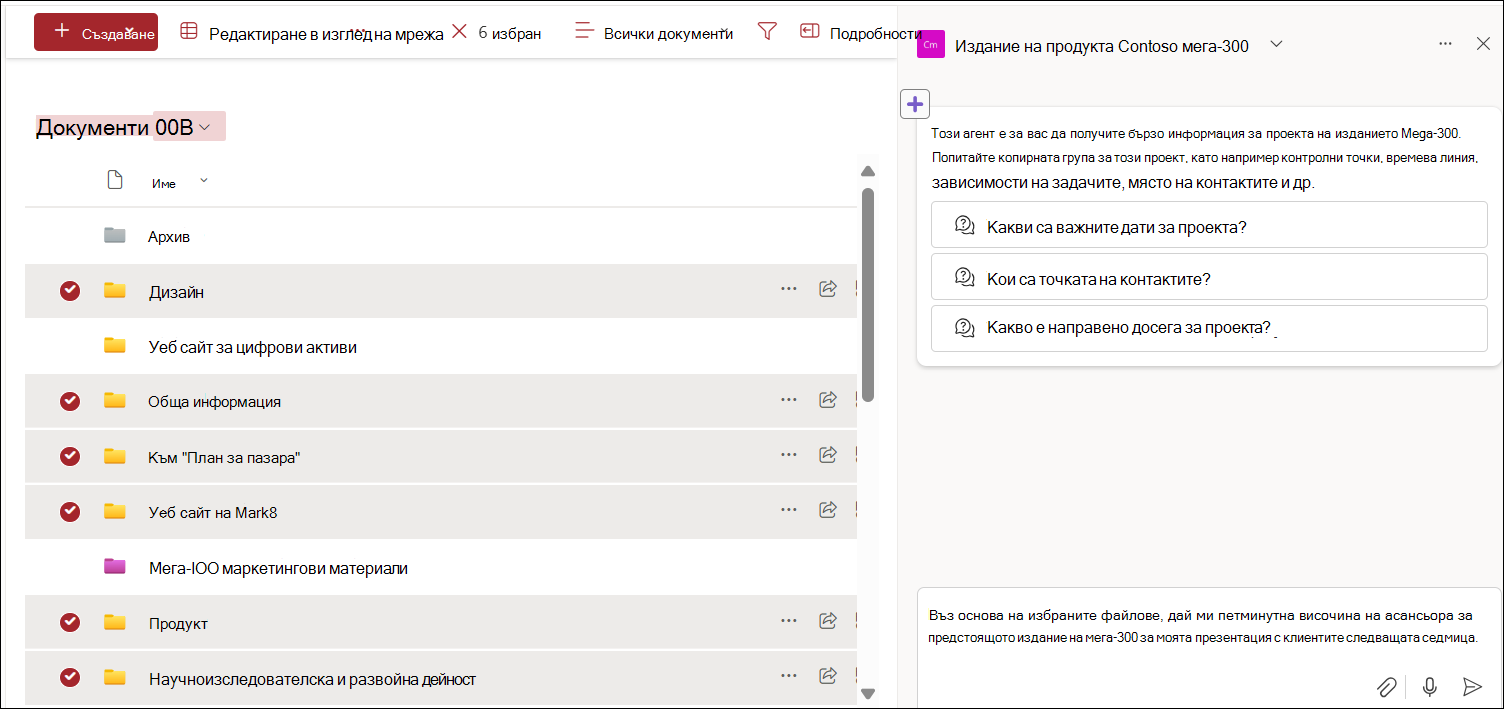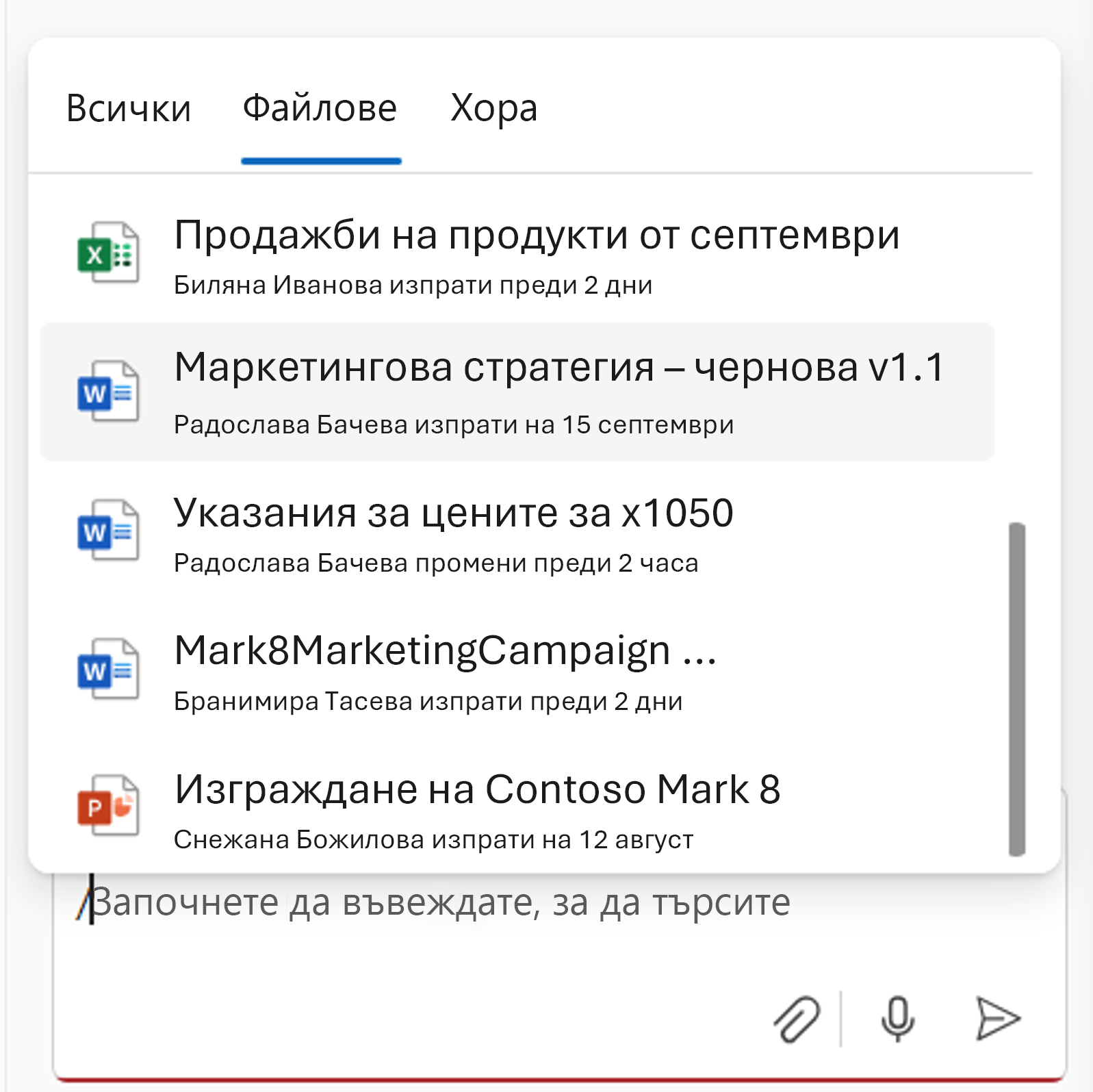Взаимодействие с агенти на SharePoint
Отнася се за
От какво се нуждаете
За да взаимодействате с агенти на SharePoint, ви трябва:
-
Или разрешена предплатена услуга за агенти на SharePoint от вашата организация
Няколко примера
Взаимодействието с агенти в SharePoint опростява интуитивното взаимодействие с вашия сайт, страници и файлове, като подобрява сътрудничеството с членовете на вашия екип. Ето няколко примера:
-
Специалист по набиране на персонал в отдел „Човешки ресурси“ иска да направи бърз подбор на кандидатите за позиция на учител в извънкласна форма на обучение. Той може да помоли агента да създаде таблица въз основа на автобиографиите, които има в библиотеката с документи. В тази таблица може да бъде изброена информацията за всеки кандидат, като например имена, опит, образование, умения и информация за връзка. Те могат да задават и конкретни въпроси за тези документи, като например:
Сред тези кандидати, кой е работил в настройките на учебното заведение?
-
Мениджърът по продажбите може да използва предложенията за продукти и прегледите на производителността, за да разбере по-добре продуктите и да съобщи на потенциалния клиент за техните предимства:
Дай ми 5-минутна кратка презентация за продуктите X, която да представя на клиента следващата седмица.
-
Дизайнерът на инструкции за професионално обучение и развитие на организацията може да създаде план на курса въз основа на файловете за даден продукт:
Please create a course outline for a one-hour long course to teach internal sales professionals about this product, and how to communicate its benefit with potential customers.
Нека го изпробваме:
-
Влезте във вашия сайт на SharePoint с вашия служебен или учебен акаунт.
-
Отворете прозореца за чат на агента: В произволен сайт, страница или библиотека с документи на SharePoint изберете иконата Copilot в горния десен ъгъл. Прозорецът за чат на агента се отваря от дясната страна на екрана.
-
Изберете агент: Изберете стрелката на падащото меню до текущия агент, ще видите агенти, които са одобрени за сайта, заедно с персонализиран списък с агенти, базирани на вашата скорошна дейност. Можете да изберете агента, който искате да използвате, от стрелката на падащото меню. Изберете Показване на повече, за да разгънете и да видите повече, ако е налично.
-
Започнете да задавате въпроси: Започнете да задавате въпроси за сайта или документите, като изберете от предложените подкани или напишете свои собствени. Можете да помолите агента да обобщи документите, да ви даде точка на контакт за даден проект и да ви каже най-новите актуализации. Задайте допълнителни въпроси, ако е необходимо.
Вижте конкретни файлове в чата
Когато взаимодействате с агенти, можете да препращате към конкретни файлове по два начина:
-
При определени файлове, избрани от библиотека с документи, задайте въпроси за тях:
-
Изберете файл, като използвате селектора на '/' в чата:
Управление на вашата хронологията на чата
Само вие можете да виждате своя чат с агенти. Можете да преименувате елемент в хронологията на чата. Когато изберете хронология на чата, текущият агент превключва към агента, използван в хронологията на чата.
Можете да изтриете хронологията на чата от прозореца за чат. Можете да изберете да изтриете хронологията на чата за конкретен разговор или можете да изтриете хронологията на чата за всички чатове.
Поддържани типове файлове
В момента можете да разговаряте с агенти в SharePoint за файлове от следните типове:
-
Документи на Office: DOC, DOCX, PPT, PPTX, XLSX
-
Нови формати на Microsoft 365: FLUID, LOOP
-
Универсални формати: PDF, TXT, RTF
-
Уеб файлове: ASPX, HTM, HTML
-
Формати OpenDocument: ODT, ODP
Очаквайте скоро поддръжка за следните файлови формати:
-
Изображения
-
Записи на събрания и други видеоклипове
-
Бележници на OneNote
Забележки:
-
Агентите отговарят на вашите въпроси само с помощта на информация от сайтове, страници и файлове, до които вече имате достъп и които са включени като източници на агента. Поради това вашият отговор от агента понякога може да е ограничен. Ако имате нужда от допълнителен достъп, свържете се с администратора на сайта си.
-
Когато сайт концентратор на SharePoint е включен като източник за агента, той автоматично включва свързаните с него сайтове. Вашият агент ще използва информацията както от сайта концентратор, така и от свързаните с него сайтове, за да отговори.
-
Агентите в момента не използват данни от Списъци. Освен това не можете да добавяте страници от библиотеката "Страници на сайта" като източник за агент.
ЧЗВ и обработка на данни
За да научите повече за агентите, вижте Често задавани въпроси.
За повече информация относно начина на работа на Microsoft 365 Copilot вижте Данни, поверителност и защита за Microsoft 365 Copilot.